Dopo l’aggiornamento a Windows 11, i nostri utenti hanno segnalato diversi problemi con l’avvio del PC a causa dell’errore Eccezione file non valido .
Alcune delle cause che hanno attivato il problema potrebbero essere dati o file di avvio danneggiati.
L’esecuzione della scansione SFC o della scansione CHKSDK risolverà il problema e consentirà l’avvio normale.
Per risolvere vari problemi del PC, consigliamo lo strumento di riparazione PC Restoro:
Questo software riparerà gli errori comuni del computer, ti proteggerà dalla perdita di file, malware, guasti hardware e ottimizzerà il tuo PC per le massime prestazioni. Risolvi i problemi del PC e rimuovi i virus ora in 3 semplici passaggi: Scarica lo strumento di riparazione PC Restoro fornito con le tecnologie brevettate (brevetto disponibile qui ) .
-Fare clic su Avvia scansione per individuare i problemi di Windows che potrebbero causare problemi al PC.
-Fare clic su Ripara tutto per risolvere i problemi che interessano la sicurezza e le prestazioni del computer
-Restoro è stato scaricato da 543.847 lettori questo mese.
Gli utenti sono stati entusiasti di sfruttare il sistema operativo Windows 11 di Microsoft, ma a causa del suo sistema complesso, i problemi possono verificarsi in qualsiasi momento. L’ errore Eccezione su file non valido è un ottimo esempio.
Alcuni client Windows 11 hanno segnalato che inaspettatamente il loro PC si è bloccato e non è riuscito ad avviarsi, dopo aver visualizzato l’errore Eccezione su file non valido . Nella guida di oggi, ti mostreremo tre diversi metodi per correggere l’errore e come evitarlo in futuro.
Che cosa causa l’ errore Eccezione su file non valido ?
Prima di saltare all’elenco delle soluzioni, dobbiamo capire perché l’errore è apparso in primo luogo. Tra le molte cause che possono portare all’errore Eccezione su file non valido , ecco i tre motivi più comuni che potresti incontrare:
? I file di sistema danneggiati sono di gran lunga il motivo più comune per cui si ottiene un tipo di errore di file non valido, tuttavia ci sono ancora altri possibili motivi per cui si potrebbe riscontrare il problema corrente.
eccezione di errore di file danneggiati su file non validi Windows 11
Un file danneggiato è un file danneggiato e non funziona come dovrebbe. Questo può valere per qualsiasi tipo di documento, dai file di programma ai documenti di sistema. Sicuramente incontrerai problemi in quanto tali ad un certo punto o in un altro nel tempo.
-> I dati relativi all’avvio danneggiati sono un’altra possibile causa del problema. In questo caso, dovrai eseguire una scansione del Controllo file di sistema dal menu Opzioni avanzate o scrivere alcune righe nel prompt dei comandi per correggere i dati di configurazione danneggiati.
-> Il settore dell’unità danneggiato è il prossimo motivo possibile per cui viene visualizzato l’errore precedente. Ciò significa che una delle tue unità sta iniziando a guastarsi. Ma niente panico! Se il danno è minimo, puoi cavartela senza cambiare l’unità. L’esecuzione dell’utility CHKDSK sostituirà tutti i settori danneggiati con equivalenti audio non utilizzati.
Abbiamo preparato per te un elenco di soluzioni consigliate che devi provare prima di decidere di reinstallare completamente Windows 11.
Come posso correggere l’ errore Eccezione su file non valido in Windows 11?
- Esegui una rapida scansione SFC
NOTA
Se non disponi di un supporto di installazione di Windows 11 compatibile, puoi crearne uno seguendo questa guida su come creare un’unità USB avviabile in pochissimo tempo.
-Inserisci un supporto di installazione di Windows 11 compatibile, quindi premi un tasto qualsiasi per eseguire l’avvio da esso.
premi qualsiasi eccezione chiave su file non validi windows 11
-Dopo l’avvio del PC dal supporto di installazione, fai clic su Ripara il tuo computer nell’angolo in basso a sinistra.
ripara l’eccezione del tuo computer in caso di errore di file non valido Windows 11
-Dopo che viene visualizzato il menu di avvio avanzato , fare clic su Risoluzione dei problemi .
risolvere l’eccezione su file non validi Windows 11
Fare clic su Opzioni avanzate .
eccezione delle opzioni avanzate su file non valido
-Apri la finestra del prompt dei comandi .
eccezione dell’opzione cmd su file non validi Windows 11
-Digita o incolla il seguente comando e premi Enterper eseguirlo:
sfc /scannow
Eccezione comando sfc su file non valido Windows 11
Attendi il completamento dell’operazione, quindi chiudi il prompt CMD e consenti al PC di avviarsi normalmente.
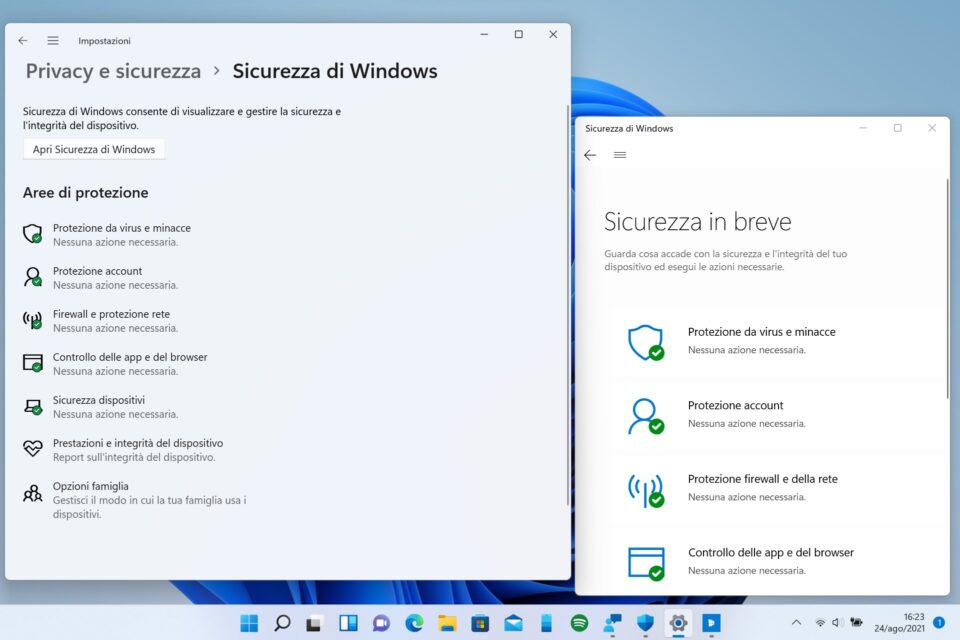
- Esegui una scansione CHKDSK
-Riavvia il computer tenendo premuto il Shiftpulsante.
eccezione di spostamento della tastiera su errore di file non valido Windows 11 Dopo che si aprirà il menu di avvio avanzato , fare clic su Risoluzione dei problemi. -Risolvere l’eccezione su file non validi Windows 11
-Fare clic su Opzioni avanzate .
eccezione delle opzioni avanzate su file non valido
-Una volta entrato nel menu Opzioni avanzate , tocca Prompt dei comandi .
eccezione dell’opzione cmd su file non validi Windows 11
-Digita o incolla il seguente comando, quindi premi Enter:
chkdsk c: /f /r /x
Eccezione del comando chkdsk su file non validi Windows 11
Dopo aver inserito il comando sopra, chiudi il prompt dei comandi e torna alla prima schermata per continuare con il normale processo di avvio.
- Correggi i dati relativi all’avvio
-Inserisci un supporto di installazione di Windows 11 compatibile e premi un tasto qualsiasi per eseguire l’avvio da esso.
premi qualsiasi eccezione chiave su file non validi windows 11
-Fare clic su Ripara il computer nell’angolo in basso a sinistra.
ripara l’eccezione del tuo computer in caso di errore di file non valido Windows 11
-Dopo che viene visualizzato il menu di avvio avanzato , fare clic su Risoluzione dei problemi .
risolvere l’eccezione su file non validi Windows 11
-Fare clic su Opzioni avanzate .
eccezione delle opzioni avanzate su file non valido
-Una volta entrato nel menu Opzioni avanzate , fai clic su Prompt dei comandi .
eccezione dell’opzione cmd su file non validi Windows 11
-Digita o incolla uno per uno i seguenti comandi e premi Enter:
bootrec.exe /fixmbr
bootrec.exe /fixmbr
bootrec.exe /fixboot
bootrec.exe /scanos
bootrec.exe /rebuildbcd
Eccezione del comando bootrec su file non valido Windows 11
Una volta che tutti i comandi precedenti sono stati elaborati correttamente, chiudi il prompt e consenti al computer di avviarsi normalmente. L’errore dovrebbe ora essere risolto.
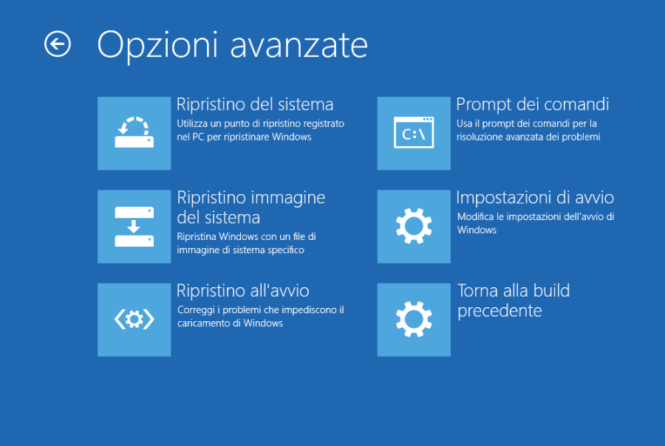
Cosa fare se l’errore persiste?
Se il tuo PC continua a non avviarsi, è abbastanza chiaro che devi sostituire tutti i file di Windows con quelli nuovi che non sono danneggiati.
Per ottenere ciò, devi eseguire un’installazione pulita, che risolverà definitivamente eventuali problemi di corruzione sottostanti che hai, ma eliminerà anche tutti i tuoi documenti personali. A meno che tu non abbia eseguito il backup dei dati in anticipo, preparati a perdere tutto.
Un’alternativa alla perdita dei dati è eseguire un’installazione di riparazione che ti permetta di conservare i tuoi documenti personali nella stessa partizione dell’installazione di Windows.
Come posso correggere un errore di nome file non valido?
Ogni file sul tuo computer ha una struttura e un contenuto particolari a cui deve conformarsi. Quando le informazioni sono nel posto giusto e disposte correttamente, funzioneranno normalmente.
Tuttavia, se le informazioni errate vengono introdotte volontariamente o involontariamente in un documento, influenzeranno il modo in cui i dati vengono utilizzati. Eccezione nome file non valido su file non valido windows 11
Un aspetto a cui devi prestare attenzione è il modo in cui dai un nome ai tuoi documenti. Quando provi a salvare, creare o rinominare documenti, tieni a mente alcune regole per evitare errori come file non valido. I nomi dei documenti fungono da ID e non puoi avere due persone con lo stesso ID.
Un altro aspetto da ricordare sono i caratteri che usi. I caratteri di controllo o le barre non sono accettati nel campo del nome di un documento. Il sistema operativo Windows ha regole aggiuntive a cui il nome del file deve conformarsi:
Il nome del file non può iniziare o finire con uno spazio o un punto
Ci sono alcuni nomi riservati da Windows che non possono essere usati
È necessario evitare uno qualsiasi dei seguenti caratteri: virgolette (“”), asterisco (*), minore di (<), maggiore di (>), punto interrogativo (?), barra rovesciata (), barra verticale (|), avanti barra (/), due punti (:)
Per correggere un errore di nome file non valido, devi semplicemente rinominarlo tenendo presente le regole di cui sopra, in particolare l’aspetto in conflitto dei nomi.
Gli errori di avvio a volte possono essere ingombranti. Se le soluzioni di cui sopra non soddisfano i tuoi requisiti o se prendi in considerazione l’idea di reinstallare Windows 11, consulta la nostra guida completa su come eseguire un’installazione di Windows 11 nel modo più semplice.
In alternativa, il rollback a Windows 10 potrebbe essere una soluzione per te. Se ti senti a disagio su quale sistema operativo scegliere, dai un’occhiata al nostro articolo sulle principali differenze tra Windows 10 e Windows 11 .
Sentiti libero di utilizzare la sezione commenti qui sotto in caso di ulteriori domande e facci sapere quale soluzione ha funzionato meglio per te e cosa ha causato l’errore in primo luogo.
